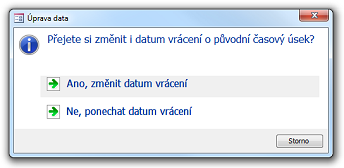Karta Zápůjčka – Zápůjčka
Karta Zápůjčka v zobrazení podřízené záložky Položky (obr. 1) představuje klíčové místo dokladu Zápůjčka – společně s navazající kartou Položky. Do karty Zápůjčka zadáváte data zapůjčení (nebo se vloží automaticky) a především zdroje určené k zapůjčení. Pokud máte vše správně nastavené, zbylá pole se doplní automaticky a na kartu Položky se paralelně přidávají položky – produkty typu Služba.
- Kartu Zápůjčka můžete aktivovat na prodejních dokladech (zakázce, faktuře, pokladním příjmovém dokladu) z místní nabídky nad dokladem – příkazem Zápůjčka, viz obrázek. Díky tomu je práce s modulem Půjčovna možná přímo z prodejních dokladů.
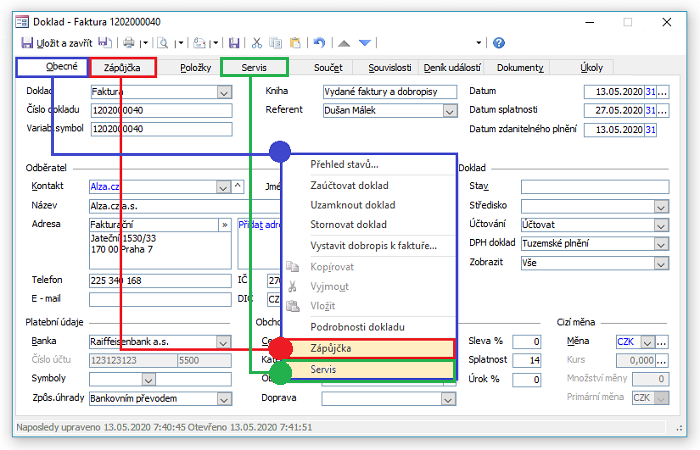
Obrázek: Na dokladech Zakázka, Faktura, Pokladní příjmový doklad zobrazíte kartu Zápůjčka z místní nabídky.
Zápůjčka může nabývat těchto stavů (podle situace):
- Rezervováno
- Zapůjčeno
- Vráceno
- Stornováno
Pokud preferujete zautomatizování procesu vytváření zápůjčky, používejte Průvodce vystavení rezervace.
Obsah:
- Dialog Zápůjčka, karta Zápůjčka a podřízená záložka Položky
- Dialog Zápůjčka, karta Zápůjčka a podřízená záložka Počítadla
Dialog Zápůjčka, karta Zápůjčka a podřízená záložka Položky
Jestliže jste v možnostech knihy Půjčovna nezapnuli funkci  Používat průvodce založením zápůjčky, můžete v agendě Půjčovna rovnou vytvářet nové záznamy Zápůjčka klepnutím na příkaz Nový
Používat průvodce založením zápůjčky, můžete v agendě Půjčovna rovnou vytvářet nové záznamy Zápůjčka klepnutím na příkaz Nový  ve skupině Záznamy. Otevřete detail nového záznamu na kartě Zápůjčka v zobrazení podřízené záložky Položky (obr. 1).
ve skupině Záznamy. Otevřete detail nového záznamu na kartě Zápůjčka v zobrazení podřízené záložky Položky (obr. 1).
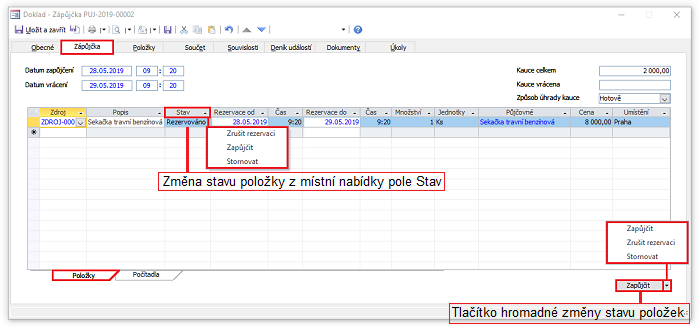
Obrázek 1: Stavy zápůjčky v dialogu Zápůjčka, na kartě Zápůjčka a podřízené záložce Položky.
Tabulka 1, obrázek 1: Pole a funkce dialogu Zápůjčka – karta Zápůjčka a podřízená záložka Položky.
| pole | popis |
|---|---|
| Datum zapůjčení | Datum a čas vytvoření dokladu. Datum a čas zapůjčení se automaticky vyplní pomocí šablony Výchozí/Nový záznam knihy Půjčovna, tzn. podle aktuálního systémového data uživatelské stanice. Poklepáním na identifikátory data a času otevřete dialogy  Kalendář a Čas. Hodnoty můžete libovolně upravovat. Kalendář a Čas. Hodnoty můžete libovolně upravovat. |
| Datum vrácení | Datum a čas vrácení je automaticky vyplněn pomocí šablony Výchozí/Nový záznam knihy Půjčovna, tzn. podle aktuálního systémového data uživatelské stanice navýšený o jeden den. Poklepáním na identifikátory data a času otevřete dialogy  Kalendář a Čas. Hodnoty můžete libovolně upravovat. Kalendář a Čas. Hodnoty můžete libovolně upravovat. |
| Kauce celkem | Suma přijaté zálohy. Evidenční pole. |
| Kauce vrácena | Suma vrácené zálohy. Evidenční pole. |
| Způsob úhrady kauce |  Hotově, Platební kartou. Evidenční pole. Hotově, Platební kartou. Evidenční pole. |
| Zdroj |
Související informace: |
| Popis | Popis zdroje převzatý z detailu Zdroje. |
| Stav (zápůjčky) |
Hodnota v poli sloupce Stav informuje o stavu zápůjčky. Podle hodnoty stavu jsou povoleny/odepřeny další operace se zápůjčkou. Místní nabídka ovlivňující stav jediné Zápůjčky (v řádku):
Viz také tlačítko stavů všech položek dokladu. |
| Rezervace od | Datum počátku rezervace dle data v záhlaví karty. Poklepáním na identifikátor data a nebo času otevřete dialog  Kalendář a čas. Kalendář a čas. |
| Čas |
Čas počátku rezervace. Poklepáním na identifikátor data a nebo času otevřete dialog
|
| Rezervace do | Datum ukončení rezervace dle data v záhlaví karty. Poklepáním na identifikátor data a nebo času otevřete dialog  Kalendář a čas. Jestliže zde změníte hodnotu data a času, ovlivníte tím hodnotu v poli sloupce Množství. Kalendář a čas. Jestliže zde změníte hodnotu data a času, ovlivníte tím hodnotu v poli sloupce Množství. |
| Čas | Čas ukončení rezervace. |
| Množství | Automaticky doplněný počet jednotek (dny, hodiny) vypočtený na základě rozdílu mezi daty zapůjčení a vrácení. Vypočtenou hodnotu v poli sloupce „Množství” nepřepisujte. Ke změně této hodnoty použijte pole Rezervace od. Množství půjčovného se přepočte pouze v případě, že jednotky na položce nebo základní jednotky v produktu mají „min”, „hod”, „den”, „dny”, „měsíc”, „měsíce”. |
| Jednotky | Výchozí jednotky produktu typu Služba (Katalog). Pole  zobrazuje jednotky (hodiny nebo dny), ve kterých se s produktem typu Služba pracuje v dokladech, resp. v zápůjčce. (Poznámka: doplňkovým řešením vytvořeným na zakázku lze zadávat i jiné jednotky.) zobrazuje jednotky (hodiny nebo dny), ve kterých se s produktem typu Služba pracuje v dokladech, resp. v zápůjčce. (Poznámka: doplňkovým řešením vytvořeným na zakázku lze zadávat i jiné jednotky.) |
| Půjčovné | Produkt typu Služba (Katalog). Identifikátor v poli sloupce Půjčovné se vyplní automaticky z Katalogu. Pokud je možností půjčovného více, můžete ze seznamu pole vybírat i z jiných identifikátorů. Postačí, když Službu máte přiřazenou ke zdroji. |
| Cena | Cena zápůjčky. Základní prodejní cena produktu typu Služba převzatá z ceníku nebo z katalogové karty násobená množstvím jednotek (Půjčovna používá cenotvorbu Varia.). |
| Umístění | Hodnota číselníku přenesená z polí na kartě Podrobnosti detailu záznamu Zdroj. |
|
Zapůjčit |
Podle hodnoty stavu položky jsou povoleny další operace s položkou. Toto tlačítko ovlivňuje stavy všech zápůjček (všech položek zápůjčky):
|
Postup zadání zdroje pro účely výpůjčního procesu
V poli sloupce Zdroj vyberte z nabídky zdroj, které chcete zapůjčit. Nebo můžete postupně zapisovat název zdroje, tak jak je obvyklé ve Variu.
- Z agendy Zdroje se do položky promítne popis zdroje.
- Stav položky se automaticky nastaví na Rezervováno.
- Hodnoty polí Rezervace od a Rezervace do se vyplní podle dat zapůjčení a vrácení (obr. 1).
- Pokud chcete změnit hodnoty dat (časového intervalu celé zápůjčky), poklepejte na jedno z polí Datum zapůjčení, Datum vrácení (obr. 1).
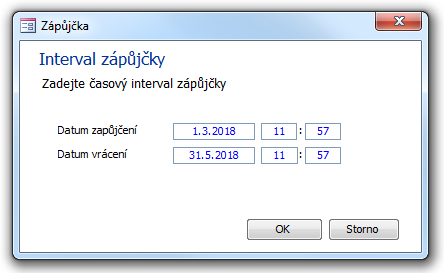
- Změnu časového intervalu jediné vybrané položky provedete poklepáním do pole příslušného řádku sloupce Rezervace od, Rezervace do a následně v otevřeném dialogu Interval rezervace.
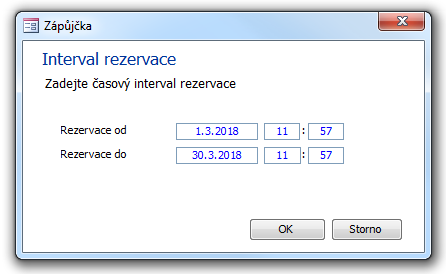
- Jestliže při požadavku na změnu časového intervalu (všem položkám zápůjčky naráz) pomocí dialogu Interval zápůjčky dojde ke kolizi zdrojů, otevře se dialog Změna období – Konflikt rezervace. Zdroje vyjmenované v dialogu nelze rezervovat na nové období. Uživatel musí posunout období nebo vyměnit zdroje.
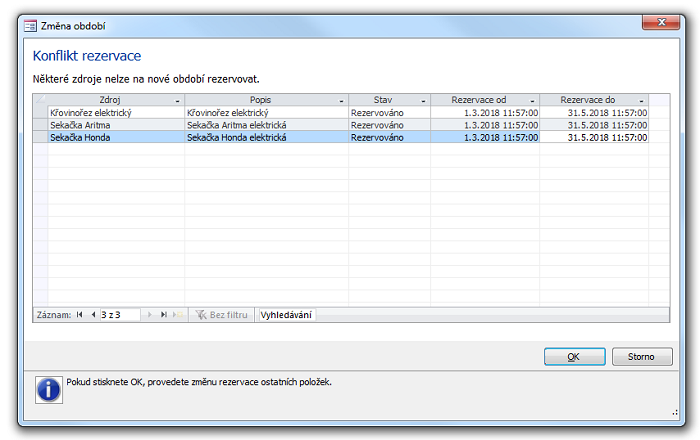
Další možností, jak vložit na kartě Zápůjčka (v zobrazení podřízené záložky Položky) zdroj pro účely výpůjčního procesu, je použití klávesové zkratky Ctrl+D nad polem Zdroj.
- Použitím klávesové zkratky otevřete dialog Výběr zdrojů (obr. 1a). Zde zatžítkem vyberete jeden nebo více zdrojů a výběr potvrdíte tlačítkem OK .
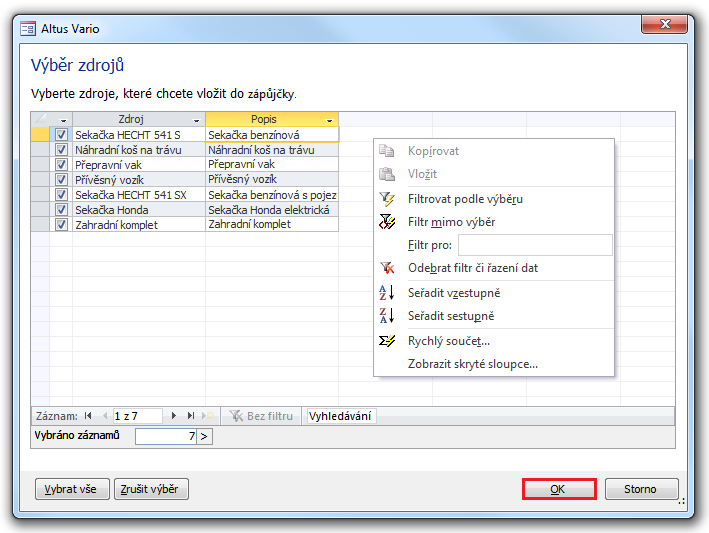
Obrázek 1a: Dialog Výběr zdrojů otevřete klávesovou zkratkou Ctrl+D.
Zapůjčení – kauce – tisk na kartě Zápůjčka (v zobrazení podřízené záložky Položky)
Zápůjčka (obr. 1) nabývá těchto stavů:
- Rezervováno
- Zapůjčeno
- Vráceno
- Stornováno
Zápůjčku zahájíte vložením zdroje na kartu Zápůjčka (viz podrobný popis výše).
- Automaticky se nastaví stav Rezervováno.
- Zdroj je zablokován, nelze jej na stejný čas (termín) rezervovat.
Zápůjčce změníte stav klepnutím na Zapůjčit  . Jestliže stav Zapůjčit vyberete z nabídky tlačítka Stav vše
. Jestliže stav Zapůjčit vyberete z nabídky tlačítka Stav vše  , zobrazí se dialog Volby (obsahující další volby kauce, tisk) – obr. 1b. Pokud do stavu Zapůjčeno zápůjčku přepnete pomocí místní nabídky nad polem sloupce Stav, dialog Volby se neotevře. Doporučujeme proto používat volby stavů z nabídky tlačítka Stav vše
, zobrazí se dialog Volby (obsahující další volby kauce, tisk) – obr. 1b. Pokud do stavu Zapůjčeno zápůjčku přepnete pomocí místní nabídky nad polem sloupce Stav, dialog Volby se neotevře. Doporučujeme proto používat volby stavů z nabídky tlačítka Stav vše  .
.
- Dialog Volby slouží ke stanovení výše kauce, způsobu její úhrady, ověření/změně data zapůjčení (je předvoleno), volby druhu tiskového formuláře „Smlouva zapůjčení” a zatržítko k ne/povolení jeho tisku.
Klepnutím na tlačítko Zapůjčit v dialogu Volby zahájíte skutečné zapůjčení (převzetí zdroje zákazníkem).
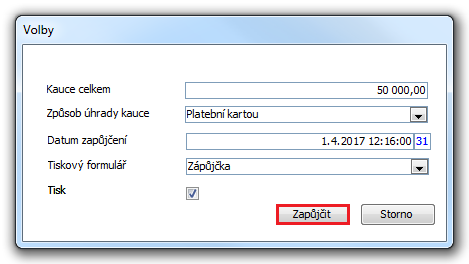
Obrázek 1b: Dialog Volby – Zapůjčit.
Vrácení – kauce – tisk na kartě Zápůjčka (v zobrazení podřízené záložce Položky)
Zápůjčce změníte stav klepnutím na stav Vrátit (obr. 1).
Jestliže stav Vrátit vyberete z nabídky tlačítka Stav vše  , zobrazí se dialog Volby. Pokud do stavu Vrátit zápůjčku přepnete pomocí místní nabídky nad polem sloupce Stav, dialog Volby se neotevře, ale rovnou se otevře dialog Dokončit zapůjčení (obr. 1d). Doporučujeme proto používat volby stavů z nabídky tlačítka Stav vše
, zobrazí se dialog Volby. Pokud do stavu Vrátit zápůjčku přepnete pomocí místní nabídky nad polem sloupce Stav, dialog Volby se neotevře, ale rovnou se otevře dialog Dokončit zapůjčení (obr. 1d). Doporučujeme proto používat volby stavů z nabídky tlačítka Stav vše  .
.
Dialog Volby (obr. 1c) v tomto případě slouží k vrácení složené kauce, ověření způsobu její předchozí úhrady, ověření/změně data vrácení (je předvoleno), volby druhu tiskového formuláře „Smlouva vrácení” a zatržítko k ne/povolení jeho tisku.
Klepnutím na tlačítko Vrátit v dialogu Volby nastane skutečné vrácení zdroje jednotky zákazníkem.
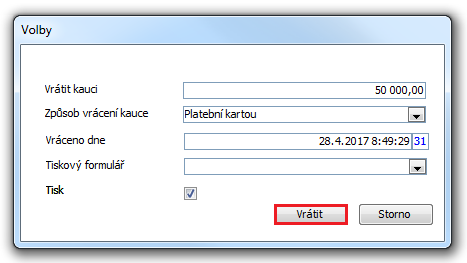
Obrázek 1c: Dialog Volby – Vrátit.
Následně se otevře dialogové okno Dokončit zapůjčení s dotazem na uzamčení zápůjčky (obr. 1d). Pokud doklad Zápůjčka uzamknete, doklad se uzavře a stav zápůjčky na kartě Zápůjčka se nastaví na Vráceno, pole Stav (dokladu) na kartě Obecné taktéž.
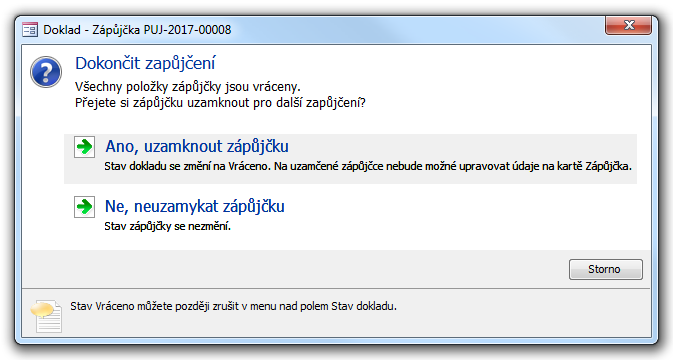
Obrázek 1d: Dialog Dokončit zapůjčení.
Stornování zápůjčky a služby
Při stornování zápůjčky na kartě „Zápůjčka” není potřeba stornovat související službu na kartě „Položky” (a naopak). Výhoda z toho plynoucí je nasnadě. Můžete stornovat jen zápůjčku nebo jen službu, ale také obě naráz.
Stornování na kartě Zápůjčky
- Jestliže je zápůjčka ve stavu Rezervováno, zobrazí se dialog s dotazem, zda chcete souběžně stornovat i službu na kartě Položky.
- Zvolíte-li
 ANO – stornujete obě,
ANO – stornujete obě,  NE – stornujete jen zápůjčku. Volba Storno zruší akci stornování položky (obr. 1e).
NE – stornujete jen zápůjčku. Volba Storno zruší akci stornování položky (obr. 1e). - Pro stavy „Zapůjčeno”, „Vráceno” nelze stornování uplatnit, dialog s volbami se nenabídne.
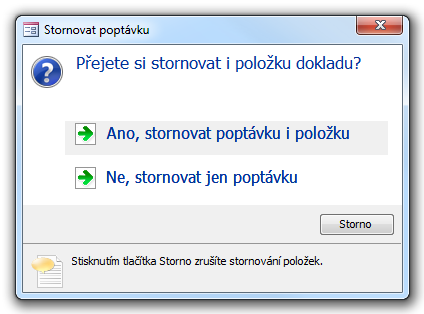
Obrázek 1e: Dialog Stornovat poptávku.
Stornování na kartě Položky
- Fakturovanou zápůjčku nemůžete stornovat. Jestliže je zápůjčka ve stavu „Bez stavu” nebo „fakturovat” – stornovat ji můžete.
- Pokud je povoleno stornovat i zápůjčku na kartě Zápůjčka (viz výše), zobrazí se dialog s dotazem, zda chcete stornovat zápůjčku na kartě Zápůjčka (ANO – NE – Storno).
Odstranění zápůjčky a služby
Při odstranění zápůjčky na kartě „Zápůjčka” je potřeba odstranit související službu na kartě Položky (a naopak). Před odstraněním zápůjčky/služby prosím prověřte, zda je odstranění povoleno jak z hlediska zápůjčky, tak z hlediska služby.
Odstranění na kartě Zápůjčky
- Jestliže je zápůjčka ve stavu Rezervováno nebo Stornováno, můžete zápůjčku odstranit, pokud to zároveň dovoluje stav služby na kartě Položky.
- Jestliže je zápůjčka ve stavu „Zapůjčeno” nebo „vráceno”, odstranit ji nelze.
Odstranění na kartě Položky
- Jestliže je služba ve stavu fakturovat nebo Stornováno, odstranit ji můžete, pokud to zároveň dovoluje stav zápůjčky.
- Služby ve stavu „OK” nebo „Fakturováno” odstranit nelze.
Záměna zdroje k zapůjčení
Zaměnit zdroj na kartě Zápůjčka můžete uskutečnit ve všech stavech zápůjčky:
- Rezervováno
- Zapůjčeno
- Vráceno
- Stornováno
a ve všech stavech související služby:
- fakturovat
- Fakturováno
- Stornováno
Záměnu zdroje můžete uskutečnit pouze v případě, jestliže nový zdroj je možné zarezervovat na již stanovené období zápůjčky.
Dialog Zápůjčka, karta Zápůjčka a podřízená záložka Počítadla
Pro každý zdroj se zobrazí tolik počítadel (řádků), kolik jste jich definovali na kartě Počítadla – s možností potvrzení počátečního stavu. Počáteční stav se načte ihned při vložení zdroje do zápůjčky, nebo při změně stavu položky na Zapůjčeno.
- Do podřízené záložky Počítadla je automaticky zkopírována většina údajů zadaných na kartě Počítadla v detailu záznamu Zdroj.
Při vracení půjčeného zdroje doplníte konečný stav a potvrdíte jej. Hodnota konečného stavu se po ukončení zápůjčky stane hodnotou počátečního stavu pro další zápůjčku.
- Pokud dojde k přidání zdroje na položku v okamžiku, kdy stav již je Zapůjčeno, položka se automaticky vytvoří ve chvíli připlánování zdroje.
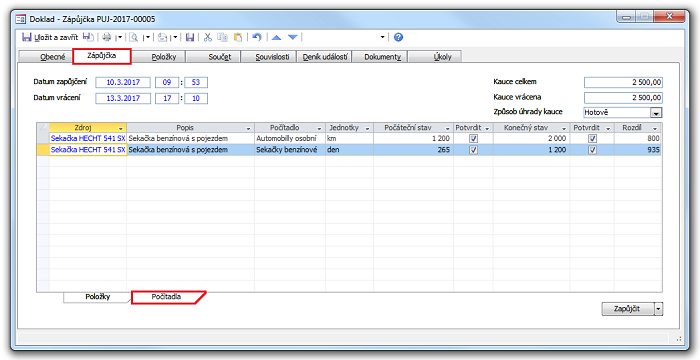
Obrázek 2: Dialog Zápůjčka, karta Zápůjčka a podřízená záložka Počítadla.
Tabulka 2, obrázek 2: Pole a funkce dialogu Zápůjčka – karta Zápůjčka a podřízená záložka Počítadla.
| POLe | popis |
|---|---|
| Datum zapůjčení | Datum a čas vytvoření dokladu. Datum a čas zapůjčení se automaticky vyplní pomocí šablony Výchozí/Nový záznam knihy Půjčovna, tzn. podle aktuálního systémového data uživatelské stanice. Poklepáním na identifikátory data a času otevřete dialogy  Kalendář a Čas. Hodnoty můžete libovolně upravovat. Kalendář a Čas. Hodnoty můžete libovolně upravovat. |
| Datum vrácení | Datum a čas vrácení je automaticky vyplněn pomocí šablony Výchozí/Nový záznam knihy Půjčovna, tzn. podle aktuálního systémového data uživatelské stanice navýšený o jeden den. Poklepáním na identifikátory data a času otevřete dialogy  Kalendář a Čas. Hodnoty můžete libovolně upravovat. Kalendář a Čas. Hodnoty můžete libovolně upravovat. |
| Kauce celkem | Suma přijaté zálohy. Evidenční pole. |
| Kauce vrácena | Suma vrácené zálohy. Evidenční pole. |
| Způsob úhrady kauce |  Hotově, Platební kartou. Evidenční pole. Hotově, Platební kartou. Evidenční pole. |
| Zdroj |
|
| Popis | Popis zdroje z detailu z detailu záznamu Zdroj. |
| Počítadlo | Identifikátor (název) počítadla z detailu karty Počítadla. |
| Jednotky | Jednotka definovaného počítadla z detailu karty Počítadla. |
| Počáteční stav | 1. Výchozí hodnota počátečního stavu počítadla korespondující s hodnotou v poli sloupce Stav karty Počítadla (platí pro první zápůjčku). 2. Při vracení půjčeného zdroje doplníte konečný stav a potvrdíte jej. Hodnota konečného stavu se po ukončení zápůjčky stane hodnotou počátečního stavu pro další zápůjčku. |
| Potvrdit |  Potvrzení hodnoty počátečního stavu. Potvrzení hodnoty počátečního stavu. |
| Konečný stav | Při vracení půjčeného zdroje doplníte konečný stav a potvrdíte jej. Hodnota konečného stavu se po ukončení zápůjčky stane hodnotou počátečního stavu pro další zápůjčku. |
| Potvrdit |  Potvrzení hodnoty konečného stavu. Potvrzení hodnoty konečného stavu. |
| Rozdíl | Vypočtená hodnota rozdílu mezi počátečním a konečným stavem. |
|
Zapůjčit |
Viz Tabulka 1. |
Obrazová dokumentace je ilustrační, neslouží jako závazný příklad nastavení a v detailech se může lišit od skutečnosti.
Navazující dokument
Související dokumenty
- Popis karty Položky – Doklad (popis pole "Stav" na kartě Položky)
- Číselníky
- Stavy položek dokladu
- Přidání a nastavení šablony